كيفية حل ثنائي مخصص محظور بواسطة FRP Lock
أنا أستخدم Samsung S6 Edge + لمدة أسبوع ، ولكن اليوم عندما قمت بتوصيل الجهاز للشحن ، تلقيت تحذيرًا يقول Custom Binary Blocked by FRP lock. ليس لدي أدنى فكرة عن سبب هذا الخطأ وكيفية إصلاحه ‘.
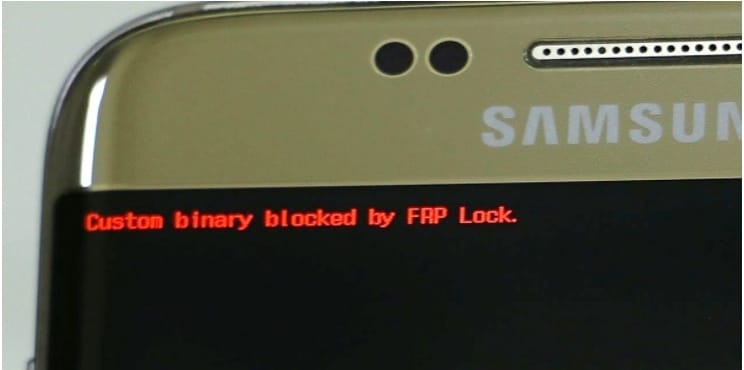
إذا كنت أيضًا تواجه نفس المشكلة المذكورة أعلاه مع هاتف Android الخاص بك ، فيمكنك الجلوس والاسترخاء الآن حيث وصلت إلى الصفحة الصحيحة. سنوجهك بأفضل الحلول التي ستساعدك في التغلب على خطأ ثنائي مخصص ممنوع بواسطة قفل FRP.
الجزء 1: لماذا حصل هاتفي على ثنائي مخصص تم حظره بواسطة خطأ قفل FRP؟
قبل البحث عن الحل أو إصلاح الخطأ ، من المهم أولاً وقبل كل شيء معرفة سبب ظهور هذا الخطأ.
يعد Binary Custom Block by FRP Lock أحد أحدث ميزات أجهزة Android التي تم إطلاقها بإصدار Android 5.1 OS. تم تقديم ميزة FRP لمنع الوصول غير المصرح به إلى الجهاز. لذلك ، عند محاولة عمل روت لهاتفك لتعديل الإعدادات الداخلية الرئيسية أو تحديث ROM أو برنامج ثابت جديد ، يظهر خطأ Custom Binary Blocked by FRP Lock. سيظهر الخطأ عند تغيير البرنامج الثابت للمخزون.
الجزء 2: طريقة مختبرة لإلغاء الحظر الثنائي المخصص عن طريق قفل FRP على أي من أجهزة Samsung
لذلك ، إذا كنت تواجه خطأ Custom Binary by FRP Lock على أي جهاز Samsung ، فإن الأداة الأفضل والأكثر موثوقية التي نقترحها لفتح القفل هي DrFoneTool Screen Unlock. هذا البرنامج الممتاز من Wondershare هو أداة متعددة المهام تساعدك على فتح قفل ثنائي مخصص عن طريق قفل FRP على أي جهاز Samsung في غضون دقائق ، وإلغاء قفل الشاشة ، وتنفيذ مجموعة من الميزات المتقدمة الأخرى بطريقة بسيطة ولكنها عملية.

DrFoneTool – فتح الشاشة (Android)
قم بإزالة Google FRP Lock بدون PIN أو حسابات Google
- يمكنه إزالة 4 أنواع من قفل الشاشة – النمط ورقم التعريف الشخصي وكلمة المرور وبصمات الأصابع.
- تجاوز Google FRP على Samsung بدون رمز PIN أو حسابات Google.
- لا يُطلب أي معرفة تقنية ، يمكن للجميع التعامل معها.
- العمل مع سلسلة Samsung Galaxy S / Note / Tab ، LG G2 / G3 / G4 ، إلخ.
ستتيح لك ميزة Unlock Android Factory Reset Protection (FRP) للبرنامج إصلاح خطأ Custom Binary Block بواسطة FRP Lock في بضع خطوات بسيطة وهذا أيضًا دون أي متطلبات لأي مجموعات مهارات متخصصة أو معرفة فنية.
خطوات لتجاوز ثنائي مخصص محظور بواسطة قفل FRP على Android 6/9/10
الخطوة 1. قم بتنزيل وتثبيت وفتح برنامج DrFoneTool على نظامك واختر ميزة Screen Unlock. تأكد من أن هاتفك متصل بـ WIFI.
الخطوة 2. المقبل ، انقر فوق فتح شاشة Android / FRP الخيار.

الخطوة 3. بعد ذلك ، تحتاج إلى النقر فوق خيار قم بإزالة Google FRP Lock.

الخطوة 4. اختر إصدار نظام التشغيل المناسب ثم اضغط على إبدأ .

الخطوة 5. قم بتوصيل هاتفك بنظامك باستخدام كابل USB.
الخطوة 6. بعد توصيل الهاتف بالبرنامج ، ستظهر معلومات الجهاز على الواجهة.
الخطوة 7. بعد ذلك ، اتبع الخطوات والإشعارات لإزالة قفل FRP كما تظهر على الواجهة. ثم على المتصفح ، تحتاج إلى إعادة التوجيه إلى عنوان URL drfonetoolkit.com.
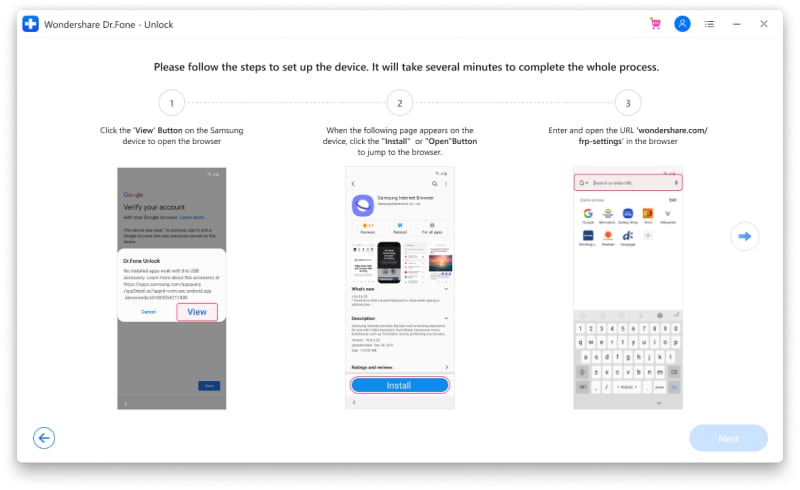
الخطوة 8. اختر نظام التشغيل ومن الإعدادات حدد خيار Pin. أنت الآن بحاجة إلى تعيين رقم تعريف شخصي لمزيد من الخطوات.
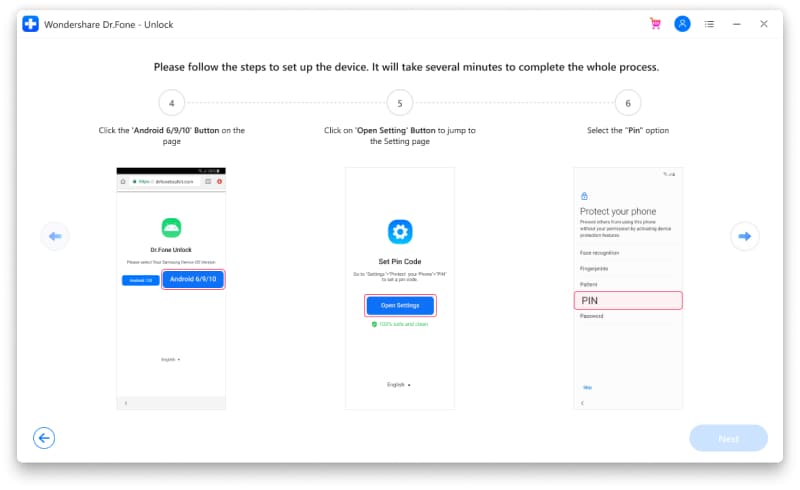
الخطوة 9. تابع الخطوات كما تظهر وعندما تظهر صفحة تسجيل الدخول إلى حساب Google ، اختر خيار التخطي. مع هذا ، ستتم إزالة قفل Google FRP الخاص بك بنجاح.

المذكورة أعلاه هي خطوات مختصرة للعملية. للتحقق من الخطوات التفصيلية ، يقوم ملف دليل تجاوز frp يمكن التحقق منها.
الجزء 3: طرق بديلة لإصلاح ثنائي مخصص تم حظره بواسطة قفل FRP
تتوفر أيضًا بعض الطرق البديلة الأخرى لإصلاح Custom Binary Blocked بواسطة FRP Lock. تحقق منها على النحو التالي.
الطريقة الأولى: إعادة ضبط المصنع في وضع الاسترداد
لإزالة القفل ، يمكنك إعادة ضبط إعدادات المصنع لجهازك في وضع الاسترداد. خطوات العملية كالتالي.
الخطوة 1. بادئ ذي بدء ، تحتاج إلى الضغط لفترة طويلة على زر التشغيل / إيقاف التشغيل + الصفحة الرئيسية + رفع مستوى الصوت معًا ثم الانتظار حتى تظهر الخيارات على شاشة هاتفك.
الخطوة 2. بعد ذلك ، باستخدام مفتاح الدرجة لأسفل ، قم بالتمرير لأسفل إلى خيار مسح البيانات / إعادة ضبط المصنع ثم حدده بالنقر فوق الزر تشغيل / إيقاف.
الخطوة 3. بعد ذلك ، انتقل إلى خيار Yes-delete all user data الذي سيؤكد أنك تريد إعادة ضبط جهازك. ستستغرق العملية بعض الوقت ثم سيبدأ هاتفك بشكل طبيعي.
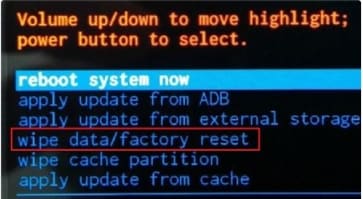
الطريقة 2: Flash Stock Firmware with Odin لإصلاح ثنائي مخصص محظور بواسطة FRP Lock S6 / J6
يمكنك أيضًا استخدام وضع Download / Odin لإصلاح الخطأ. يتم سرد خطوات العملية أدناه.
الخطوة 1. بادئ ذي بدء ، تحتاج إلى تنزيل أحدث إصدار من Odin وكذلك تنزيل البرامج الثابتة Stock لجهازك.
الخطوة 2. تحتاج الآن إلى وضع جهازك في وضع التنزيل وبعد التنزيل ، تظهر الشاشة لتضغط على زر رفع الصوت للمتابعة ، وللإلغاء استخدم زر خفض مستوى الصوت.
الخطوة 3. بعد ذلك ، تحتاج إلى التشغيل على Odin ثم النقر فوق الخيار ‘تشغيل كمسؤول’.
الخطوة 4. سيتم الآن فتح نافذة Odin وبعد ذلك سيتعين عليك توصيل جهازك باستخدام كابل USB.
الخطوة 5. سيتم التعرف على الجهاز المتصل الآن بواسطة Odin وسيظهر على النافذة.
الخطوة 6. من البرامج الثابتة التي تم تنزيلها ، تحتاج إلى تحديد أنواع الملفات المناسبة بالنقر فوق AP و CP و CSC.
الخطوة 7. بعد إضافة الملفات ، انقر فوق الزر ‘ابدأ’ لمتابعة العملية.
الخطوة 8. سيتم عرض رسالة مرور بواسطة Odin وسيتم إعادة تشغيل الهاتف بعد اكتمال العملية.
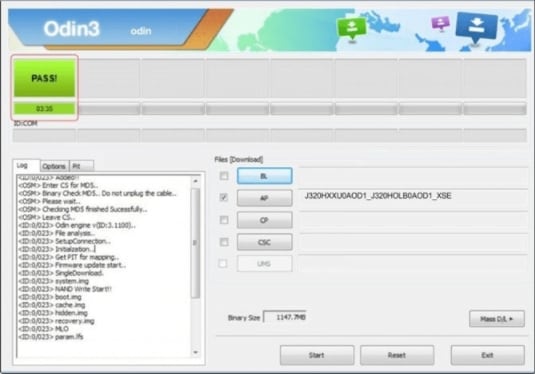
الطريقة الثالثة: ضبط أجهزتك بشكل ثابت
إذا كنت تبحث عن طريقة لا تتطلب أي جهاز كمبيوتر ، فإن إعادة ضبط جهازك هي الحل. بالنسبة لغالبية المشكلات المستندة إلى Android ، تعمل فرض إعادة تعيين جهازك كحل ويمكن أيضًا تجربة ذلك مع خطأ Custom Binary Blocked by FRP Lock.
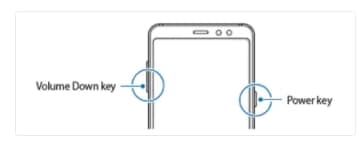
الخطوة 1. على جهاز Android الخاص بك ، اضغط مع الاستمرار على زر Powe وزر خفض الصوت لمدة تتراوح من 5 إلى 7 ثوانٍ.
الخطوة 2. الآن ، انتظر حتى يتم إعادة تشغيل جهازك.
كيف يمكنني إيقاف تشغيل قفل FRP؟
يعد FRP بمثابة إجراء أمني تم تقديمه في Android 5.1 بهدف منع العبث بالبرامج غير المصرح به وإعادة ضبط المصنع غير المصرح به للجهاز. إذا حاول شخص ما إعادة تعيين جهاز Android الخاص بك ، فسيطلب منك قفل FRP المُمكّن إدخال معرف Google وكلمة المرور المستخدمة على جهاز Android الخاص بك. تعد ميزة FRP مفيدة في حالة سرقة جهازك أو فقده ، ولكن في حالة نسيان معرف Google وكلمة المرور الخاصة بك بنفسك وترغب في إعادة ضبط جهازك ، فلن يتيح لك قفل FRP القيام بذلك.
بشكل افتراضي ، يتم تمكين قفل FRP على أجهزة Android الخاصة بك ، ولكن يمكنك حتى تعطيل هذا القفل إذا لزم الأمر.
خطوات لتعطيل قفل FRP يدويًا باستخدام إعدادات الجهاز
الخطوة 1. على الشاشة الرئيسية لجهاز Android الخاص بك ، انقر فوق زر التطبيقات
الخطوة 2. انتقل إلى الإعدادات> الحسابات> Google> أدخل اسم حساب Google الذي تمت مزامنته مع جهاز Android الخاص بك.
الخطوة 3. بعد ذلك ، في الزاوية العلوية اليمنى ، انقر فوق الزر المزيد.
الخطوة 4. انقر فوق الزر إزالة الحساب وسيتم تعطيل قفل FRP الخاص بك.
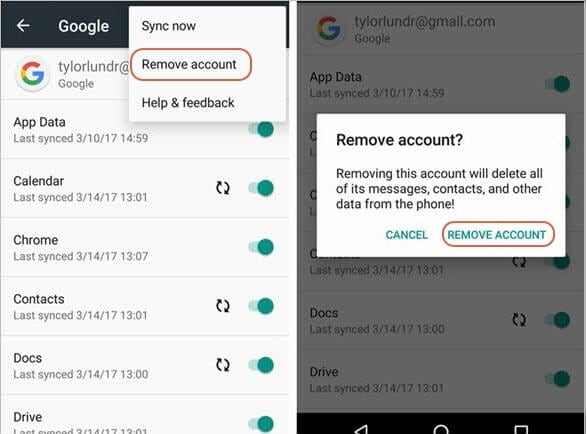
في الختام
لذلك ، إذا كنت قد اشتريت جهاز Android مستعملًا دون الوصول إلى تفاصيل معرف Google للمالك السابق أو نسيت معرف Google وكلمة المرور الخاصين بك وتحتاج إلى إعادة ضبط إعدادات المصنع لجهازك ، فسيأتي المحتوى أعلاه لإنقاذك. على الرغم من أن طرق مثل إعادة الضبط الصعبة ، وإعادة ضبط المصنع ، و Odin يمكن أن تعمل لإصلاح مشكلة قفل FRP ، فإن النتيجة غير مؤكدة. من ناحية أخرى ، يعد DrFoneTool Screen Unlock حلاً مؤكدًا لإزالة قفل FRP في خطوة بسيطة وسريعة. يمكن أيضًا استخدام البرنامج بمجرد تثبيته على نظامك في العديد من الوظائف الأخرى.

